Wat betekent OMY en hoe gebruik ik het online?

Ontdek de betekenis van de internetterm OMY en zijn toepassingen in online communicatie.
![Vaste Windows 11-update vastgelopen op 61% [9 BEWEZEN MANIEREN] Vaste Windows 11-update vastgelopen op 61% [9 BEWEZEN MANIEREN]](/resources1/images2/image-1206-0408151040580.png)
Kwam je op de Windows 11-update vast te zitten met een fout van 61% tijdens het upgraden van je Windows 10-systeem naar de nieuwste Windows 11-versie, lees dan het artikel om erachter te komen hoe je de fout kunt oplossen en gemakkelijk kunt upgraden naar de nieuwste versie.
Windows 11 OS heeft de gebruikerservaring verbeterd en een hele reeks krachtige nieuwe mogelijkheden toegevoegd en daarom is iedereen aan het upgraden naar Windows 11 met behulp van de Windows Update-functie .
Maar veel gebruikers meldden dat ze begonnen te zien dat het installatieprogramma van Windows 11 vastloopt op een fout van 61%. Welnu, de reden waarom de update vastloopt, is dat uw pc niet aan de hardwarevereisten voldoet .
Controleer dus de systeemvereisten van Windows 11 en zorg ervoor dat de TPM is ingeschakeld.
Desalniettemin, als dit niet het geval is, bestaat de mogelijkheid dat de update op de achtergrond wordt gedownload, maar dat de percentagemarkering vastloopt vanwege redenen zoals traag internet en andere .
Hieronder leest u de mogelijke oplossingen die voor veel getroffen gebruikers hebben gewerkt om de fout op te lossen en te upgraden naar Windows 11. Maar voordat u naar de oplossingen gaat, is het belangrijk dat u de veelvoorkomende boosdoeners begrijpt die ervoor zorgen dat de update mislukt of stonk.
Wat veroorzaakt de fout "Windows 11-update vast op 61%"?
Omdat u nu bekend bent met de veelvoorkomende oorzaken die het probleem veroorzaken, volgt u hier de oplossingen die een voor een worden gegeven om de fout op te lossen.
Hoe te repareren "Windows 11 Installer loopt vast op 61%"?
Let op: de gegeven fixes werken in alle gevallen, zoals de Windows 11-update die vastzit op 0%, 61%, 99% en 100%, dus zorg ervoor dat je de fixes een voor een probeert
Inhoudsopgave
Oplossing 1 - Controleer uw internetverbinding
Zoals eerder vermeld, kunnen een trage of onstabiele internetverbinding of stroomuitval ertoe leiden dat Windows 11-upgrades vastlopen.
Controleer of u verbonden bent via WIFI en probeer vervolgens een Ethernet- of bekabelde verbinding te gebruiken om verbinding te maken.
Probeer desondanks streamingdiensten zoals YouTube om te controleren of internet goed werkt. Bovendien kunt u, indien beschikbaar, ook overschakelen naar andere internetverbindingen.
Sluit ook uw internetprovider aan om onstabiele en trage internetproblemen op te lossen . Bovendien kunt u uw computer urenlang aangesloten en onbeheerd laten totdat de installatieprocedure is voltooid.
Maar als het probleem geen verband houdt met internet, ga dan naar de volgende mogelijke oplossing.
Oplossing 2 - Voer de probleemoplosser voor Windows Update uit
Als u problemen ondervindt met Windows Update, probeer dan de probleemoplosser voor Windows Update uit te voeren voordat u andere opties probeert.
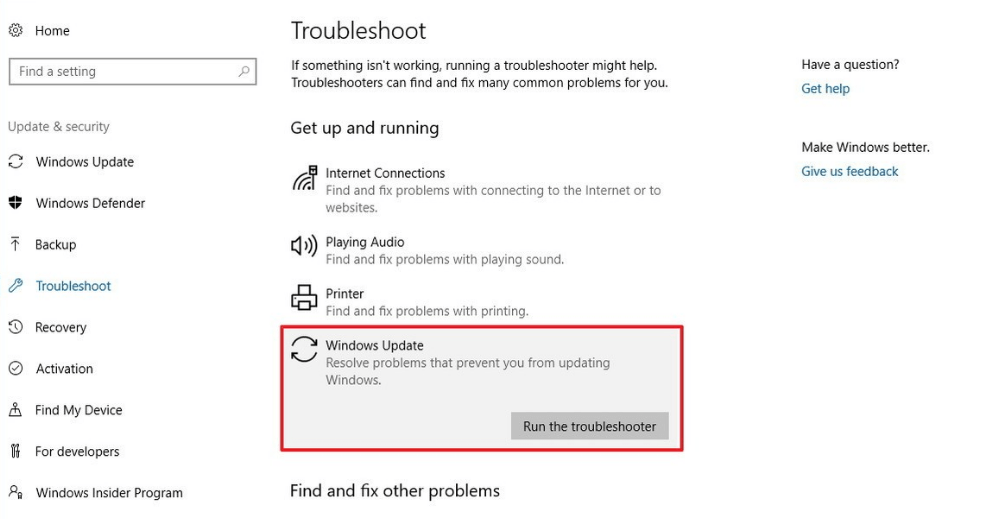
En zodra het scanproces is voltooid, probeert u de update te downloaden en te installeren en kijkt u of het probleem is opgelost.
De updatecache wordt verwijderd, samen met eventuele beschadigde bestanden of vastgelopen downloads, wanneer u de probleemoplosser voor Windows Update uitvoert, maar als dit niet lukt, probeert u de updatecache handmatig te wissen.
Oplossing 3 - Wis Windows Update Cache
Er is een mogelijkheid dat de Windows-updatefouten optreden met de Windows Update-cache en het verwijderen van de Windows-updatecache is een geweldige manier om het probleem op te lossen.
Volg hier de stappen om dit te doen:
![Vaste Windows 11-update vastgelopen op 61% [9 BEWEZEN MANIEREN] Vaste Windows 11-update vastgelopen op 61% [9 BEWEZEN MANIEREN]](/resources1/images2/image-5211-0408151041426.png)
![Vaste Windows 11-update vastgelopen op 61% [9 BEWEZEN MANIEREN] Vaste Windows 11-update vastgelopen op 61% [9 BEWEZEN MANIEREN]](/resources1/images2/image-9799-0408151041850.png)
En probeer de Windows 11-upgrade te installeren.
Oplossing 4 - Koppel apparaten los die niet compatibel zijn met uw pc
Incompatibele apparaten en programma's zijn de belangrijkste boosdoeners. Alle niet-essentiële externe apparaten moeten worden losgekoppeld als u een installatieprobleem met Windows 11 krijgt. Wat kun je uitschakelen? Ze zijn als volgt:
Oplossing 5 - Gebruik de systeembestandscontrole
Windows-updates kunnen worden voorkomen door beschadigde systeembestanden of problemen, dus probeer de ingebouwde SFC-scan uit te voeren om beschadigde Windows-bestanden te herstellen .
![Vaste Windows 11-update vastgelopen op 61% [9 BEWEZEN MANIEREN] Vaste Windows 11-update vastgelopen op 61% [9 BEWEZEN MANIEREN]](/resources1/images2/image-8039-0408151042286.jpg)
![Vaste Windows 11-update vastgelopen op 61% [9 BEWEZEN MANIEREN] Vaste Windows 11-update vastgelopen op 61% [9 BEWEZEN MANIEREN]](/resources1/images2/image-9076-0408151042698.jpg)
Nadat het scanproces is voltooid, start u uw systeem opnieuw op en probeert u de Windows 11-update te installeren.
Oplossing 6 - Verwijder het Conexant-audiostuurprogramma
Veel gebruikers beweerden dat het verwijderen van een bijbehorend Conexant-audioapparaat het probleem van Windows 11 oploste bij het werken aan 61% updates .
Dus hier is het de moeite waard om het eens te proberen. Laten we eens kijken hoe het werkt.
Schakel eerst het automatisch downloaden van stuurprogramma's uit.
![Vaste Windows 11-update vastgelopen op 61% [9 BEWEZEN MANIEREN] Vaste Windows 11-update vastgelopen op 61% [9 BEWEZEN MANIEREN]](/resources1/images2/image-7316-0408151043126.png)
![Vaste Windows 11-update vastgelopen op 61% [9 BEWEZEN MANIEREN] Vaste Windows 11-update vastgelopen op 61% [9 BEWEZEN MANIEREN]](/resources1/images2/image-6733-0408151043557.png)
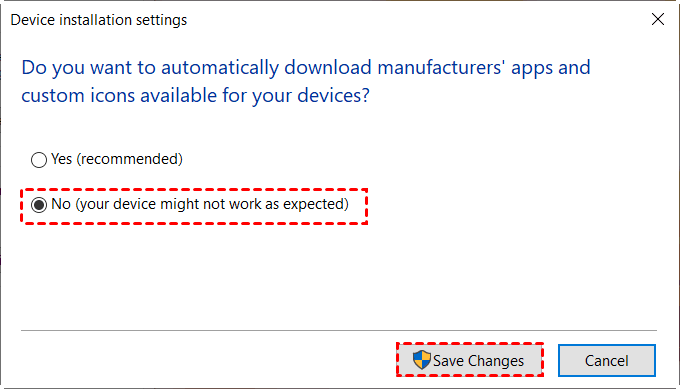
Nu moet u het stuurprogramma van het Conexant-audioapparaat verwijderen via Apparaatbeheer :
![Vaste Windows 11-update vastgelopen op 61% [9 BEWEZEN MANIEREN] Vaste Windows 11-update vastgelopen op 61% [9 BEWEZEN MANIEREN]](/resources1/images2/image-5492-0408151044195.jpg)
![Vaste Windows 11-update vastgelopen op 61% [9 BEWEZEN MANIEREN] Vaste Windows 11-update vastgelopen op 61% [9 BEWEZEN MANIEREN]](/resources1/images2/image-9875-0408151045660.png)
Welnu, sommige Conexant-stuurprogramma's kunnen ook verschijnen in de audio-ingangen en -uitgangen, dus zorg ervoor dat u ze ook bijwerkt
![Vaste Windows 11-update vastgelopen op 61% [9 BEWEZEN MANIEREN] Vaste Windows 11-update vastgelopen op 61% [9 BEWEZEN MANIEREN]](/resources1/images2/image-1185-0408151046542.png)
Ik hoop dat dit voor u werkt om de Windows 11-update op te lossen die vastzit aan een 61%-probleem.
Oplossing 7 - Controleer de map SoftwareDistribution
Als u niet zeker weet of de update nog steeds actief is, gaat u naar C:\Windows\SoftwareDistribution en controleert u dit. Alle tijdelijke bestanden en gegevens die nodig zijn voor de update, worden opgeslagen in de map Softwaredistributie.
Klik met de rechtermuisknop op de witte ruimte in de map en kies Eigenschappen in het menu. Houd vervolgens de mapgrootte in de gaten om te controleren of er nieuwe bestanden zijn toegevoegd.
Als de grootte hetzelfde blijft, start u Windows 11 Update opnieuw door deze stappen te volgen:
Schakel Windows Update en de Background Intelligent Transfer Service uit
![Vaste Windows 11-update vastgelopen op 61% [9 BEWEZEN MANIEREN] Vaste Windows 11-update vastgelopen op 61% [9 BEWEZEN MANIEREN]](/resources1/images2/image-4359-0408151047137.png)
Activeer de diensten opnieuw.
Probeer Windows 11 nog een keer bij te werken om te zien of het probleem zich nog steeds voordoet.
Oplossing 8 - Voer Windows uit in een schone opstartstatus
De Windows Clean-opstartstatus wordt meestal gebruikt om problemen op te sporen die zich kunnen voordoen na de installatie van een automatische Windows Update, software of apparaatstuurprogramma's.
![Vaste Windows 11-update vastgelopen op 61% [9 BEWEZEN MANIEREN] Vaste Windows 11-update vastgelopen op 61% [9 BEWEZEN MANIEREN]](/resources1/images2/image-2535-0408151048196.png)
![Vaste Windows 11-update vastgelopen op 61% [9 BEWEZEN MANIEREN] Vaste Windows 11-update vastgelopen op 61% [9 BEWEZEN MANIEREN]](/resources1/images2/image-7123-0408151048610.png)
![Vaste Windows 11-update vastgelopen op 61% [9 BEWEZEN MANIEREN] Vaste Windows 11-update vastgelopen op 61% [9 BEWEZEN MANIEREN]](/resources1/images2/image-916-0408151049417.png)
Controleer of u Windows kunt downloaden zonder te zien dat het installatieprogramma van Windows 11 vastloopt op een fout van 61%.
Oplossing 9 - Download en installeer de Windows 11-update handmatig
Als uw probleem onopgelost blijft, probeer dan handmatig de Windows 11-update te downloaden . Hoewel Windows Update de voorkeursmethode is om updates te ontvangen, staat Microsoft gebruikers ook toe om handmatig nieuwe patches te downloaden van de website "Microsoft Update Catalog".
Ik hoop dat je nu gemakkelijk kunt upgraden naar Windows 11 zonder vast te lopen.
Beste en gemakkelijke oplossing om pc foutloos te houden
Om het probleem met de Windows-update op te lossen, kunt u de pc-reparatietool gebruiken , omdat dit de best aanbevolen tool is om verschillende pc-fouten of problemen op te lossen.
Deze tool maakt een snelle scan van uw pc en zoekt naar de belangrijkste oorzaken van de fout. Zodra het scanproces voorbij is, wordt het probleem automatisch opgelost.
Daarnaast werkt de tool uitstekend bij het oplossen van verschillende andere pc-fouten, zoals DLL-fouten, BSOD-fouten, spelfouten, registerfouten . Afgezien hiervan zal de tool uw pc ook beschermen tegen verschillende soorten malware/virussen en uw pc versnellen voor betere prestaties.
Download PC Repair Tool om verschillende Windows-fouten en problemen op te lossen
Conclusie
Dit gaat dus allemaal over de update naar Win11 die vastzit op 61 procent .
Probeer de oplossingen die in dit artikel worden aangeboden om de Windows-upgrade op te lossen, 99% , 66% en andere procentuele problemen en upgrade naar Windows 11
Maar voordat u met de gegeven oplossingen begint, moet u ervoor zorgen dat uw internetverbinding cruciaal is om storingen en stroomuitval te voorkomen.
Vind, deel en volg onze pagina ook om oplossingen voor andere Windows-fouten te vinden .
Veel geluk..!
Voor de Windows 11 22H2-update hebt u minimaal 64 gigabyte schijfopslagruimte nodig. Controleer dus of uw harde schijf voldoende ruimte heeft voor de 22H2-update voordat u deze installeert.
Als dit niet het geval is, maak dan de vereiste opslagruimte op de schijf vrij voor de update door overbodige bestanden te wissen en Windows-software te verwijderen. Bekijk onze Opschoningsaanbevelingengids voor meer informatie over hoe u opslagruimte kunt creëren via Instellingen.
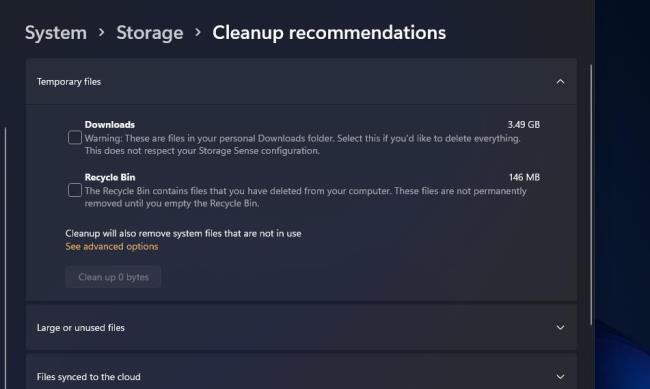
De .NET Framework 3.5-functie moet ook worden ingeschakeld om de Windows Update-service te laten werken. Dat zou standaard ingeschakeld moeten zijn in Windows 11, maar sommige gebruikers moeten mogelijk nog steeds .NET Framework 3.5 inschakelen. Zo kunt u ervoor zorgen dat .NET Framework 3.5 is ingeschakeld in Windows 11:
Open het zoekprogramma voor bestanden en apps door op de Windows + S- toetscombinatie te drukken.
Voer Windows-functies in het vak Type hier in om te zoeken in .
Klik op de applet Windows-functies in- of uitschakelen in de zoekfunctie.
Schakel het selectievakje .NET Framework 3.5 in als die functie niet is ingeschakeld.
Klik ook op het selectievakje .NET Framework 4.8 als dit niet is geselecteerd.
Druk op de knop OK in het venster Windows-functies.
Klik vervolgens op Ja om te installeren.
Start Windows 11 opnieuw op nadat u de functie hebt geïnstalleerd.
Ontdek de betekenis van de internetterm OMY en zijn toepassingen in online communicatie.
Omgaan met de situatie Windows 11-scherm loopt vast maar het probleem met muis werkt en probeer vervolgens de gegeven fixes om Windows 11 willekeurig te bevriezen
YouTube werkt niet, is er sprake van een onderbreking van het bekijken van video's op YouTube? Controleer de oplossingen en los op dat de YouTube-app niet werkt...
Leer hoe u Microsoft Visual C++ runtime-bibliotheekfout Windows kunt oplossen, volg de gegeven oplossingen en repareer de Runtine C++-fout
Leer hoe u Unbanned van Omegle kunt krijgen? Gebruik een VPN en wijzig uw IP-adres om de ban van Omegle op te heffen en weer toegang te krijgen tot uw account...
Los problemen met FIFA 15-crashes, vertraging, sluitertijden en andere fouten in Windows op met de geboden oplossingen en speel het spel met gemak.
Herstel Windows Update-fout 0x80070422 in Windows 11 en 10 door de oplossingen te volgen, zoals Windows Update Service opnieuw opstarten, SFC-scan uitvoeren enz...
Ken de verschillende DLL-fouten en leer hoe u DLL-bestanden die niet zijn gevonden of ontbrekende fouten in een mum van tijd kunt repareren met dit bijgewerkte artikel….
U hebt Windows 11 geprobeerd. U hield niet van Windows 11 en u wilt graag terug naar Windows 10. Wat betreft een licentie, als u een legitieme Windows
Krijgt u een UNEXPECTED_STORE_EXCEPTION-fout op uw Windows 10-systeem? Los deze BSOD-fout op met 9 werkende oplossingen.





![Fix “Foutcode 0x80070422” in Windows 11 & 10 [GIDS 2023] Fix “Foutcode 0x80070422” in Windows 11 & 10 [GIDS 2023]](https://luckytemplates.com/resources1/l1update/image-9048-1220134145199.png)
![[11 manieren] Problemen met DLL-fouten of ontbrekende DLL-bestanden oplossen in Windows 10 en 11 [11 manieren] Problemen met DLL-fouten of ontbrekende DLL-bestanden oplossen in Windows 10 en 11](https://luckytemplates.com/resources1/l1update/image-5496-1220134145192.png)

![[9 oplossingen] UNEXPECTED_STORE_EXCEPTION Fout op Windows 10 [9 oplossingen] UNEXPECTED_STORE_EXCEPTION Fout op Windows 10](https://luckytemplates.com/resources1/l1update/image-8670-1220134145786.jpg)